Stalo se vám někdy, že je těžké si vybrat mezi zpracováním obrázku barevně nebo černobíle? Může to být těžké rozhodnutí. Obohacující barvy, které okamžitě upoutají vaši pozornost, versus nadčasová černobílá fotografie plná textur a složitých stínů.
Je velká šance, že zpracujete obě verze, protože nemůžete mít to nejlepší z obou světů, že? No, s rozděleným tónováním možná můžete – tak nějak.

Rozdělené tónování 101
V jádru je rozdělené tónování docela jednoduchá technika úprav. Efekt rozdělených tónů můžete vytvořit jednoduchým vložením barvy do světel a/nebo stínů fotografie.
Často jej používají fotografové (a ve velké míře filmaři) k obnovení filmového vzhledu a k vytvoření konzistentního stylu napříč sérií snímků. V posledních letech se proslavila vytvářením stále tak oblíbeného „oranžového a modrozeleného“ vzhledu.
V dnešní době je pouhá myšlenka na rozdělené tónování vaší fotografie vítána sténáním „ne další Insta-image“. Ale přes veškerou svou popularitu na platformách sociálních médií je možná rozdělené tónování nejúčinnější při použití na černobílé fotografie. Zde se jeho jemné tóny spojují s texturou a jasem a vytvářejí přepychové výsledky.

Černá a bílá versus barva
Barvy jsou mocné. Nejen, že přidávají vzrušení a zajímavost, ale také udávají tón vašim snímkům. Ve výchozím nastavení jsou barvy dodávány s trochou zavazadel navíc – jsou náladové, symbolické a představují předem vytvořený tón.
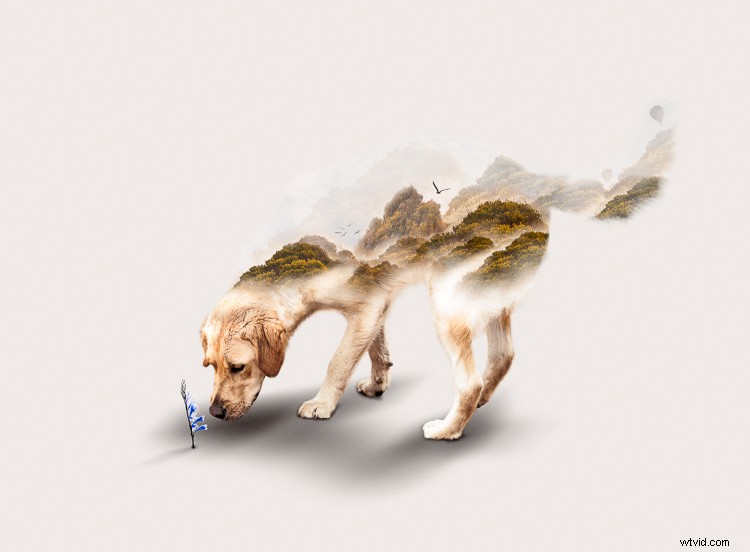
Tóny jako červená, žlutá a oranžová jsou obvykle spojeny s teplými, mazlavými pocity lásky a pohodlí.

Zatímco chladnější tóny, jako je modrá, azurová a purpurová, jsou obvykle spojeny s melancholickými pocity klidu a reflexe.
Barvu byste si skoro mohli představit jako způsob, jak diváka lžící krmit tónem, stylem a náladou vašich obrázků. Barvy vám v podstatě mohou hodně usnadnit práci při vyprávění.
S ohledem na tuto skutečnost by vám bylo odpuštěno, že chcete zvýšit emoce svých fotografií zvýšením sytosti barev. Ale je tu následek. Jsou příliš silné.
Barva může rušit pozornost
Přes všechny své vzrušení a emocionální vlastnosti mají barvy potenciál být příliš dominantní a způsobovat velké rozptýlení. Nebudu předstírat, že znám vědu, proč tomu tak je, ale všimli jste si někdy, že černobílé fotografie nabízejí trochu větší šmrnc? Zvláštní drsnost.
Je to skoro, jako by měly 3-rozměrnou kvalitu, která svádí vaše oči a povzbuzuje je, aby se převalovaly v gradujících tónech. Dobře, možná jsem to jen já.
Teorie říká, že přítomnost silných barev může vašim očím ztížit detekci jasu, vnímat hloubku a absorbovat jemnější detaily na vašich snímcích. Problém s černobílými fotografiemi si nemusíte dělat starosti.

Můžete si všimnout, že vaše primární ohnisko bliká z barvy na barvu, místo abyste prozkoumávali tvary a textury budovy na tomto obrázku.

Odstranění barvy pomůže vašim očím cestovat budovou podobnou bludišti a prozkoumat textury, linie a tvary.
Zadejte Split Toning
Bez barvy se vaše oči promění v střely hledající jas, když putují hluboko do vašeho obrazu, aby si libovaly v hedvábných gradujících tónech, přistávaly na zajímavých tvarech a prozkoumávaly složité textury.
Jak tedy zkombinovat náladový charakter barev s texturními kvalitami černobílého obrázku?
To je místo, kde dělené tónování dělá svůj velkolepý vstup. Použití jemných barev na světla a stíny vašich černobílých fotografií vám poskytne část emocionálních kvalit, které může barva nabídnout, aniž byste zakryli hloubku a strukturu vaší černobílé fotografie.
Kdo řekl, že nemůžete mít to nejlepší z obou světů?

Základní teorie barev 101
Než se ponoříte a začnete cákat barvami, jako byste slavili svátek Holi, je dobré mít základní znalosti o teorii barev. Pak budete přesně vědět, jaké barvy zkombinovat, když rozdělíte tón na černobílé fotografie.
Barevné kolečko Adobe je skvělý nástroj, který představuje vztah mezi primárními, sekundárními a terciárními barvami. Fotografové, designéři a umělci často aplikují základní teorii barev na barevné kolo, aby vytvořili vizuálně přitažlivé barevné palety pro svou práci.
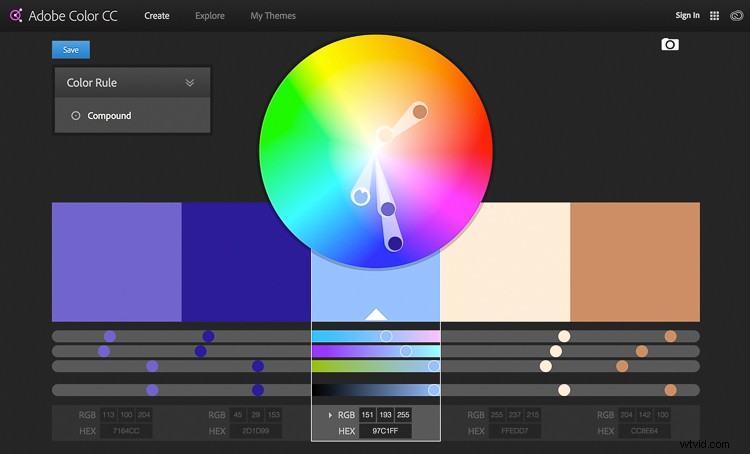
Zde jsou tři běžná barevná schémata, která můžete použít k vytvoření jemné, harmonické nebo kontrastní palety barev pro vaše černobílé fotografie s rozdělenými tóny.
Analogové barevné schéma
Snadný způsob, jak porozumět analogickému barevnému schématu, které také nemusíte vyslovovat, je představit si ho jako opravdu dobrou sadu sousedů.
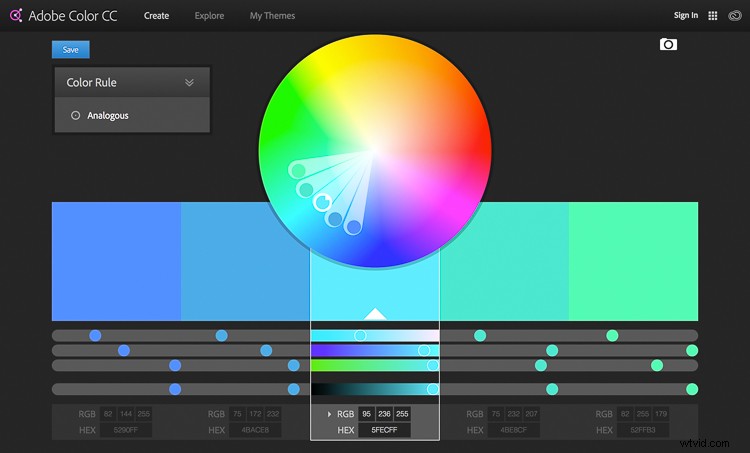
Analogická barevná schémata používají barvy, které jsou na barevném kole přímo vedle sebe. Jsou přirozeně harmonické a často se vyskytují v přírodě.
Triadické barevné schéma
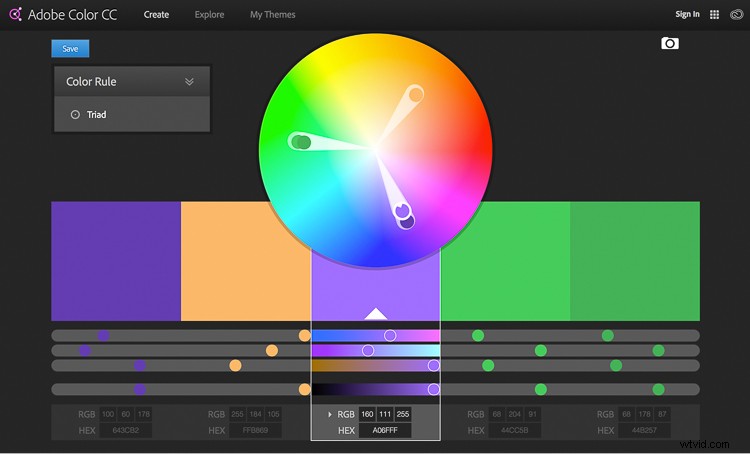
Triadická barevná schémata používají barvy, které jsou rovnoměrně rozmístěny kolem barevného kruhu. Tento typ barevného schématu je obvykle živější a zajímavější než analogické schéma.
Doplňkové barevné schéma
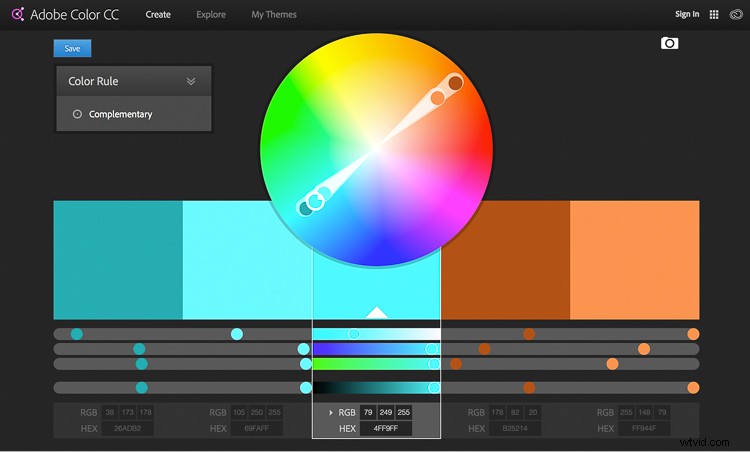
Barvy, které jsou na barevném kole přímo proti sobě, se nazývají doplňkové barvy.
Pokud jste za posledních 10 let sledovali téměř jakýkoli film nebo jste za posledních 10 minut procházeli svůj instagramový zdroj, je vysoce pravděpodobné, že byste si všimli silné přítomnosti oranžové a šedozelené barvy. Toto je dokonalý příklad doplňkového barevného schématu.
Stručné shrnutí
Dosud jsem stručně popsal výhody barevných a černobílých fotografií a jak je teoreticky trochu možné zkombinovat jejich kvality a získat to nejlepší z obou světů pomocí techniky děleného tónování. Zavedl jsem také základní úroveň teorie barev, takže budete vědět, jak vytvářet vizuálně atraktivní barevné kombinace ve vašich rozdělených tónovaných obrázcích.
V tuto chvíli se možná ptáte, jak aplikovat všechny tyto úžasné informace a skutečně rozdělit tón vašich fotografií. Pojďme se tedy ponořit a dát to všechno dohromady.
Jak vytvořit efekt hedvábně rozděleného tónu
Běžným a velmi snadným způsobem, jak rozdělit tón vašich obrázků, je použití karty Lightroom Split Toning v modulu Develop.
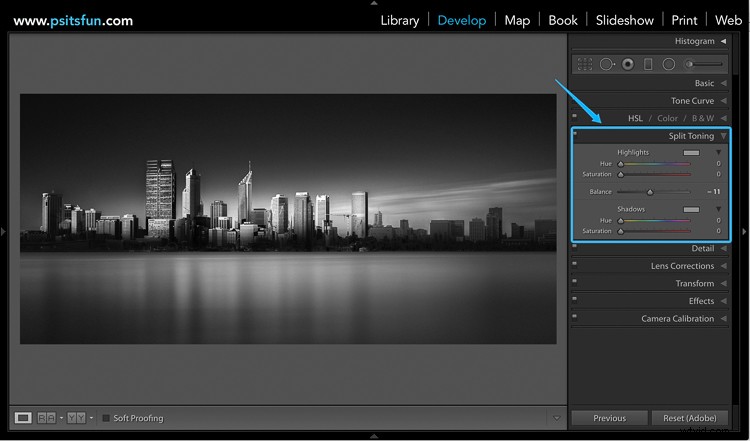
To vám umožní vybrat konkrétní odstín pro světla a stíny, upravit sytost a vyvážení efektu.
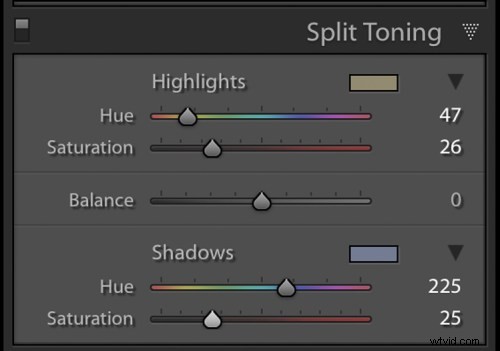
I když je tato metoda extrémně rychlá a poskytuje přijatelné výsledky, postrádá schopnost naplnit vaše obrázky triadickým nebo analogickým barevným schématem. Ještě důležitější je, že vám neumožňuje ovládat, jak se efekt rozděleného tónování aplikuje na různé tóny ve vašem obrázku.
Použití masek Luminosity ve Photoshopu
Větší kontrola vám může pomoci vytvořit hedvábně rozdělenou černobílou fotografii, díky které budete chtít okamžitě tisknout a hrdě ji publikovat, aby ji všichni viděli. Abyste získali tuto úroveň kontroly, budete se muset zhluboka nadechnout a připojit se ke mně, když uděláme velký odvážný krok do Photoshopu.
Krok 1:Vytvoření světelných masek
Chcete-li začít, musíte otevřít Photoshop a načíst řadu masek jasu.
Pokud jste právě vydechli ten hluboký nádech s:„Huh!? Co to je!?" není třeba spouštět „Co je maska svítivosti?“ Google vyhledávání. Všechny základní informace, které potřebujete (a bezplatná akce, která udělá veškerou práci za vás), jsou k dispozici přímo zde.
Maskování jasu, původně vyvinuté a důkladně zdokumentované Tonym Kuyperem, je považováno za jednu z nejúčinnějších technik ovládání obrázků ve Photoshopu.
Navzdory svému složitě znějícímu názvu je maskování jasu relativně snadnou technikou, kterou můžete použít k použití jemných úprav na obrázky čistým a efektivním způsobem.

Na tento obrázek bylo použito několik úprav tónů pomocí masek jasu, aby se v tomto obrázku postupně vytvořil kontrast a hloubka.
Masky jasu se běžně používají mezi fotografy krajiny a architektury k bezproblémovému prolínání stupňovaných expozic, postupnému vytváření kontrastu a vytváření hedvábně černobílých fotografií. Fungují tak, že vytvářejí řadu výběrů, které izolují světla, střední tóny a stíny na granulární úrovni, což vám umožňuje cílit na konkrétní tóny na základě jejich hodnoty jasu (jasu).
Je smutné, že proces vytváření světelných masek není zdaleka tak zábavný jako jejich použití. Abych vás (a mě) zachránil před:
- Smrt 100 matoucími snímky obrazovky s podrobnostmi o tom, jak byly vytvořeny
- Strávit 15 minut vytvářením masek jasu pokaždé, když chcete ve Photoshopu rozdělit tóny obrázku
Zde je odkaz ke stažení Photoshop Action, který obsahuje všechny informace, které potřebujete k instalaci a vytvoření světelných masek pomocí několika kliknutí.
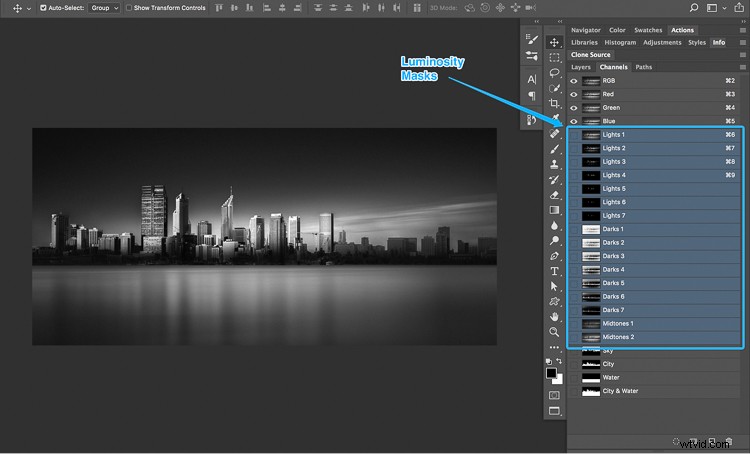
Luminosity masky ve Photoshopu.
Máte-li k dispozici výběr masek svítivosti, získáte v podstatě maximální kontrolu nad svými fotografiemi. Znamená to, že můžete pracovat se světly, středními tóny a stíny nezávisle na sobě. Což, pokud zastáváte zvláštní černobílou fotografii, vám poskytne dokonalý systém pro vytvoření krásného efektu rozděleného tónování.
Krok 2:Vytvoření palety barev
S vytvořenými maskami jasu přejděte na barevné kolečko Adobe a vytvořte vizuálně atraktivní paletu barev. Poznamenejte si hexadecimální hodnotu požadovaných barev, protože je budete potřebovat v dalším kroku. Pro tento příklad vytvoříme doplňkové barevné schéma.
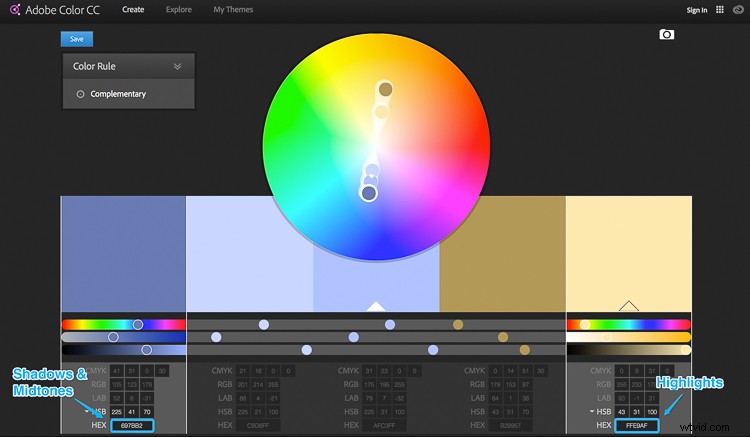
Krok 3:Naneste barvu stínu
Vytvořte vrstvu úprav plné barvy a zadejte hexadecimální kód barvy, kterou chcete vnést do svých stínů.
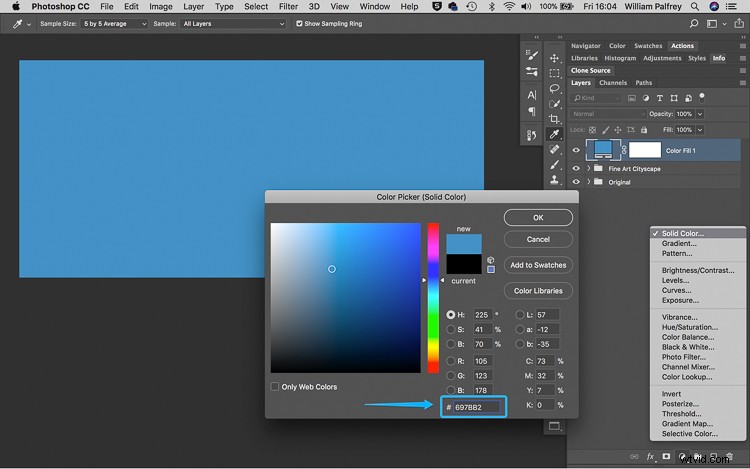
Krok 4:Míchání barev
Změňte režim prolnutí vrstvy úprav plné barvy na „Barva“. Jak to uděláte, všimnete si, že celý váš obrázek bude zbarven podle vybraného odstínu. Nyní vyberte výchozí bílou masku vrstvy a odstraňte ji přetažením na ikonu koše.
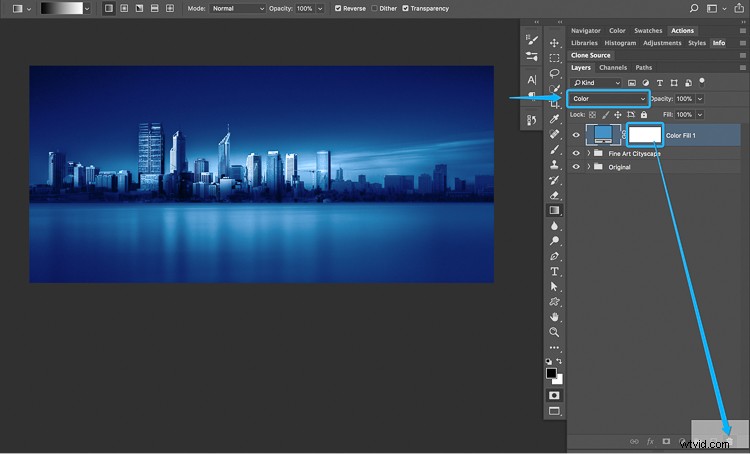
Krok 5:Vyberte masku svítivosti
Přejděte na kartu Kanály a vyhledejte masky jasu, které jste vytvořili pomocí akce Photoshopu v prvním kroku. Všimnete si, že pro vaše světla bylo vytvořeno sedm masek jasu s různou intenzitou, stejně jako pro stíny, a dvě masky jasu se zaměří na střední tóny vašeho obrázku.
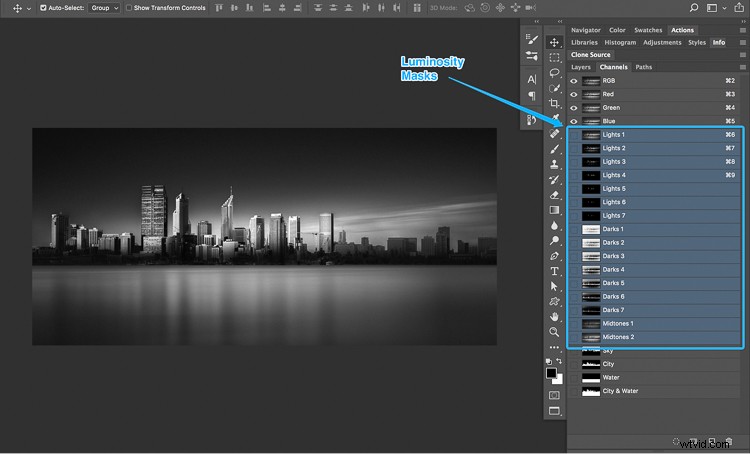
Masky jasu jsou uloženy na kartě Kanály.
Cílem je aplikovat jednu z těchto masek jasu na vrstvu úprav jednobarevných barev, kterou jste právě vytvořili. Tím omezíte efekt vrstvy úprav tak, aby se objevil pouze v určitých oblastech vašeho obrázku.
Kliknutím na každou masku jasu můžete zobrazit náhled cílových oblastí vašeho obrázku.
Luminosity masky fungují velmi podobně jako běžné masky. Bílé oblasti masky odhalí efekt a černé oblasti masky jej skryjí. Šedé oblasti zářivé masky částečně odhalí efekt, který pomáhá vytvořit jemný a čistý povrch.
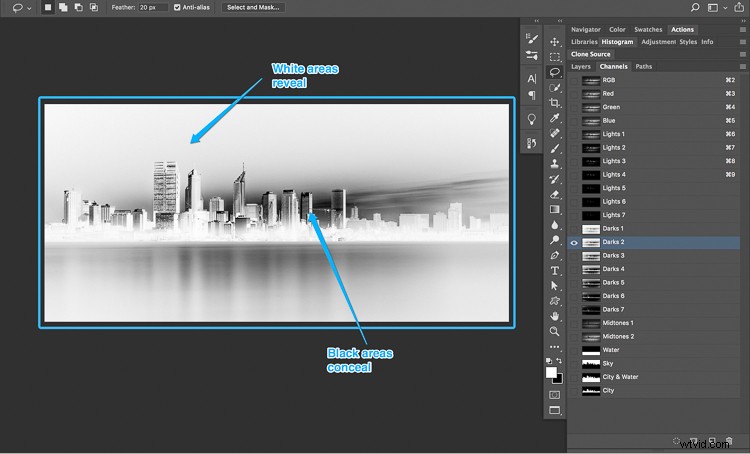
Kliknutím na masku jasu si můžete prohlédnout, na jaké oblasti vašeho obrázku cílí.
Obecným cílem je vybrat masku svítivosti s dostatečným množstvím bílé (a šedé) v oblastech, kde chcete, aby byla barva viditelná. Obecně platí, že když vybíráte masku jasu pro přidání barvy do světel, obvykle dobře funguje výběr masky „Světla 2“ nebo „Světla 3“.
Pokud máte v úmyslu vnést barvu do stínů vašeho obrázku (jako v tomto příkladu), pak možná zjistíte, že použití masek jasu „Darks 2“, „Darks 3“ nebo „Darks 4“ vám poskytne hedvábně hladký povrch.
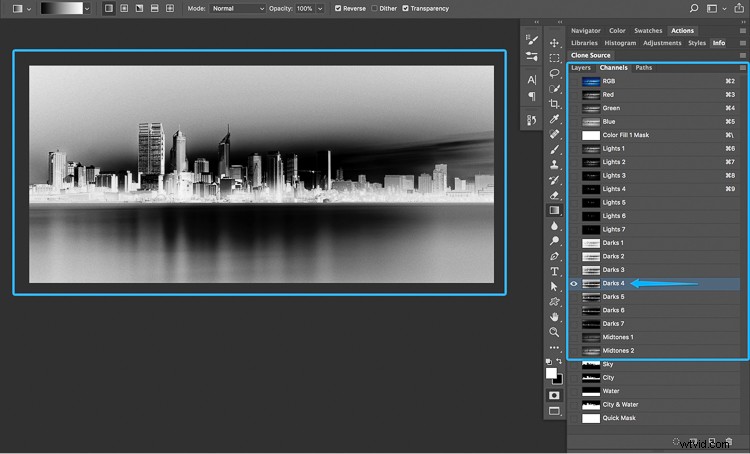
Bílé oblasti představují místa, kde bude odhalen modrý tón.
Krok 6:Načtení výběru svítivosti
S vybranou maskou svítivosti klikněte na tlačítko „Načíst masku jako výběr“ ve spodní části panelu Kanály. Když tak učiníte, všimnete si, že pochodující mravenci ukazují výběr.
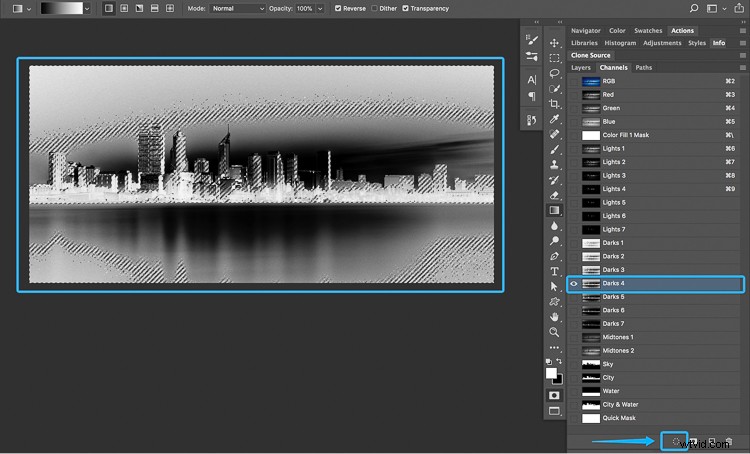
Krok 7:Vytvoření masky vrstvy
Přejděte zpět na kartu Vrstvy, vyberte vrstvu s plnou barvou a klikněte na tlačítko „Přidat masku vrstvy“. Tím se vytvoří maska vrstvy pomocí výběru jasu, který omezí vrstvu úprav jednobarevných barev tak, aby byla viditelná pouze v bílých oblastech masky.
V příkladu můžete vidět, že modrý barevný tón je nyní viditelný pouze v tmavších oblastech obrázku.
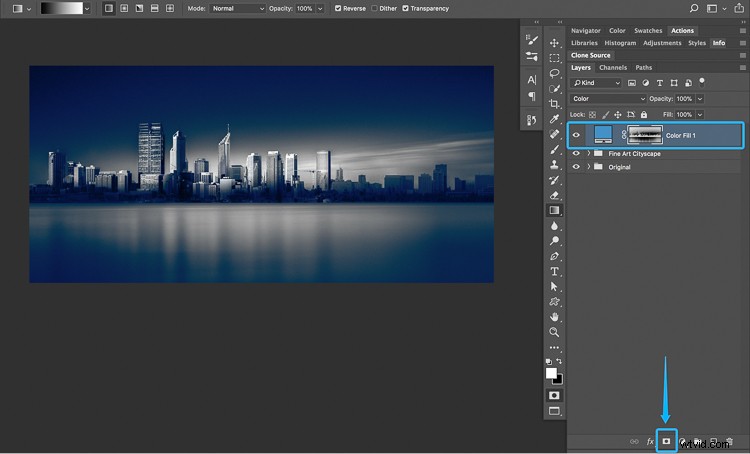
Načtení masky jasu „Darks 4“ pomáhá omezit efekt pouze na oblasti stínů.
Krok 8:Upravte barvu
V této fázi existuje velká šance, že efekt bude vypadat příliš silně a ne příliš jemně. Zde vám práce s vrstvami úprav a maskami poskytuje úplnou kontrolu.
Chcete-li efekt upřesnit, poklepejte na vrstvu úprav plné barvy, abyste snížili sytost a jas. V případě potřeby můžete také upravit celkovou neprůhlednost vrstvy úprav plné barvy, abyste zjemnili efekt.
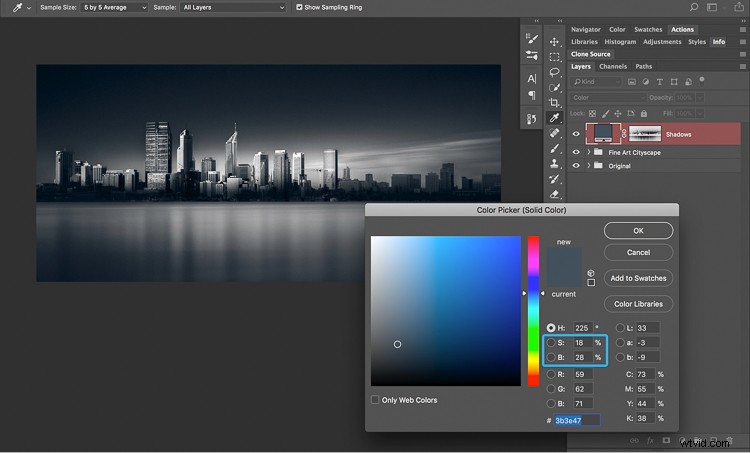
Snížení sytosti a jasu pomáhá vytvářet hedvábně hladké stíny.
Pokud je váš efekt stále příliš silný, můžete zvážit odstranění masky vrstvy a opakování kroků 5 a 6 pro výběr masky jasu s jemnějším výběrem.
Krok 9:Úklid
Chcete-li, aby byly vaše vrstvy úhledné a uklizené, můžete vrstvu úprav plné barvy přejmenovat na „Stíny“.
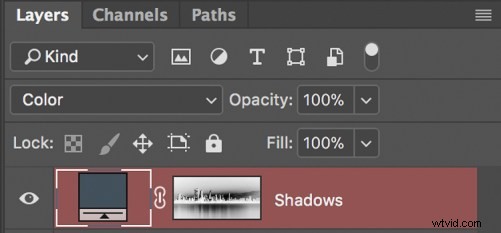
Krok 10:Střední tóny
Opakováním kroků 3-8 naneste požadovanou barvu na střední tóny. Pouze tentokrát, když se dostanete ke kroku 5, budete muset vybrat masku jasu „Střední tóny 1“.
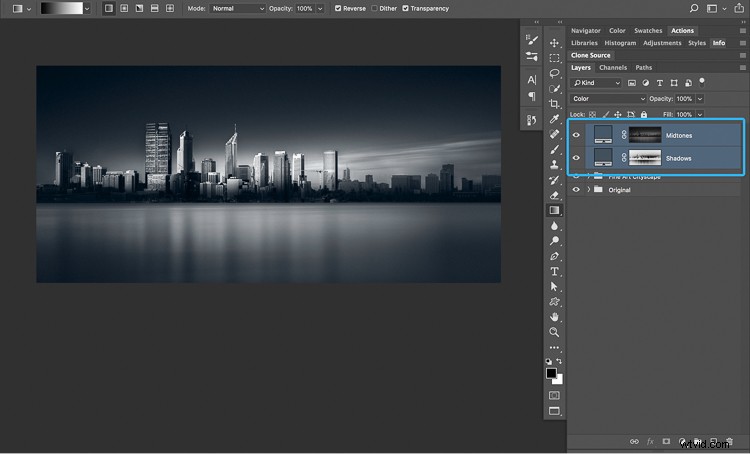
Poznámka:Když načtete masku jasu „Střední tóny 1“ jako výběr, Photoshop zobrazí varování, že „Žádné pixely nejsou vybrány z více než 50 %. Okraje výběru nebudou viditelné.“
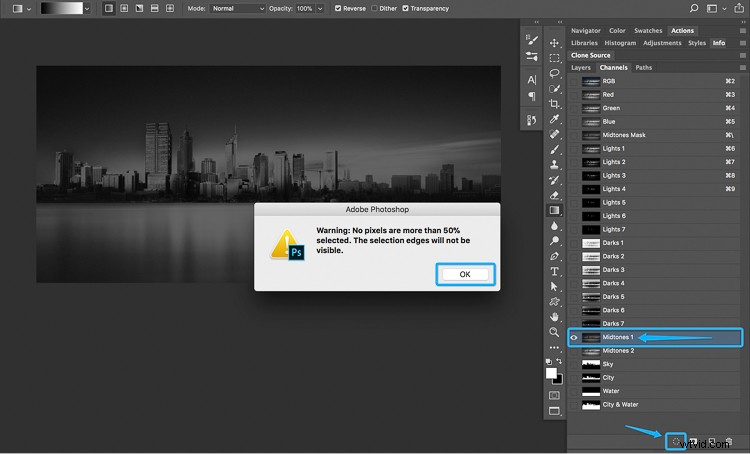
Toto varování můžete klidně ignorovat. Vaše střední tóny budou stále vybrány, tato zpráva je jen způsob, jak Photoshop říci:„Páni! Provádíte selekci tak rafinovanou, že vám pochodující mravenci nemohou ukázat, kde se uplatní.“
Krok 11:Nejdůležitější
Konečně můžete do svých melírů přidat barvu.
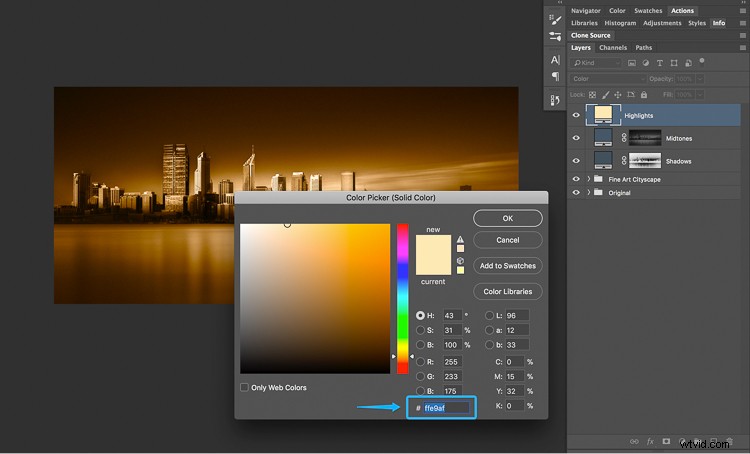
Chcete-li to provést, budete muset zopakovat kroky 3–8 a upravit krok 5 tak, abyste vybrali masku svítivosti „Light“. Masky „Světla 2“ nebo „Světla 3“ často vytvoří jemné výsledky.
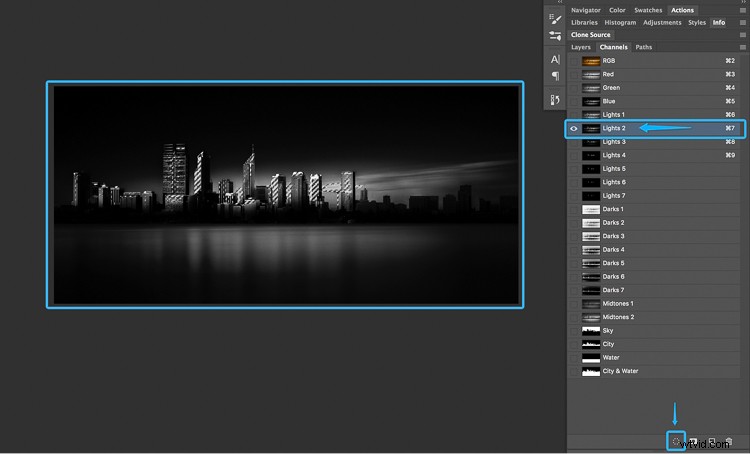
Zde je příklad kombinace vrstev stínů, středních tónů a zvýraznění za účelem rozdělení tónu obrázku.
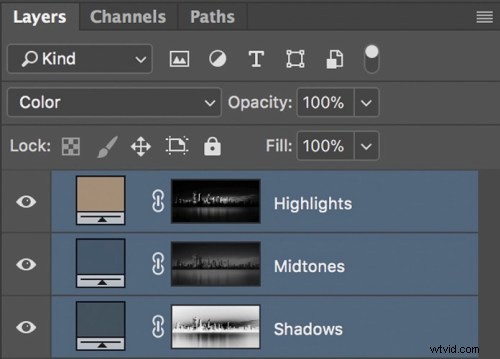
Před a po

Zde je obrázek před použitím efektu rozdělených tónů.

Zde je obrázek po použití doplňkového efektu rozdělených tónů.
Jak můžete vidět, jemné tónování pomáhá přidat trochu emocí do panorámy města, aniž byste ztratili smysl pro hloubku původního černobílého obrazu. A protože tónování bylo aplikováno pomocí svítivých masek a vrstev, můžete vyladit a ovládat přesný tón, dokud nebude mít hedvábnou kvalitu, díky níž budete chtít skákat do obrazu a válet se v jeho gradujících tónech.
Příklady
Zde je několik příkladů různých barevných schémat aplikovaných na panoráma města pomocí přesně stejného procesu.
teplé analogové barevné schéma
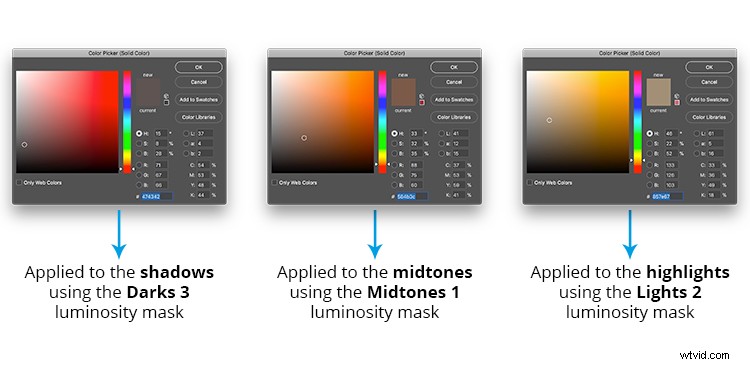
Paleta teplých analogických barev vytvořená pomocí barevného kola Adobe.

Super analogové barevné schéma
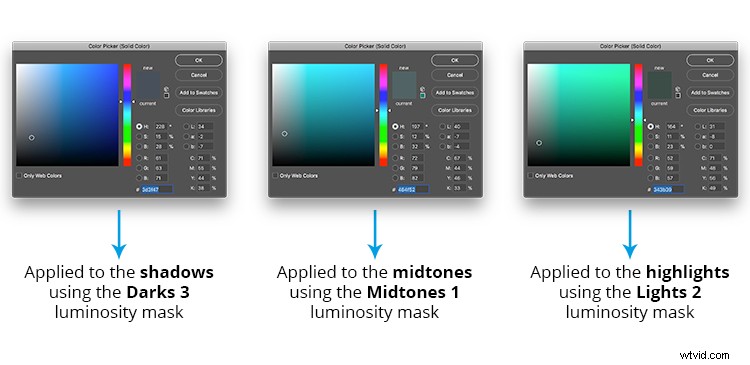
Skvělá analogická barevná paleta vytvořená pomocí barevného kolečka Adobe.

Triadické barevné schéma
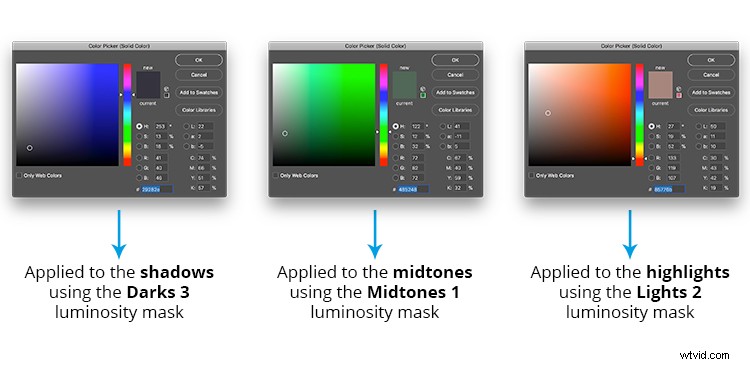
Živá paleta barev Triadic vytvořená pomocí barevného kola Adobe.

Závěr
Ať už hledáte způsob, jak do svých černobílých fotografií přidat trochu více emocí, nebo se jednoduše snažíte zjistit, zda dáváte přednost barevnému nebo monochromatickému obrázku, možná zjistíte, že rozdělené tónování černobílého obrázku vám často může poskytnout to nejlepší z obou světů.
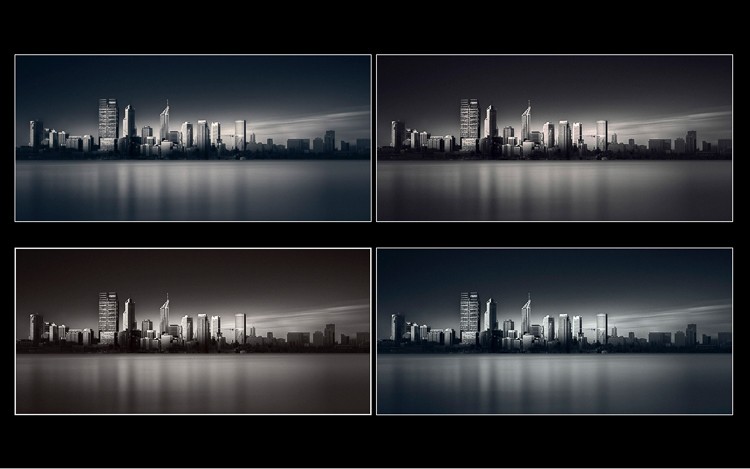
A kromě toho, ve světě plném silné saturace, filtrů pro chytré telefony a HDR může být osvěžující odstranit přebytečné barvy a vytvořit přepychovou černobílou fotografii s rozdělenými tóny.
Doufám, že vás to povzbudí, abyste si pohráli s barevným kolečkem a experimentovali s efekty rozděleného tónování. Pokud se rozhodnete to zkusit, budu rád, když vaše fotografie uvidím v komentářích níže.
